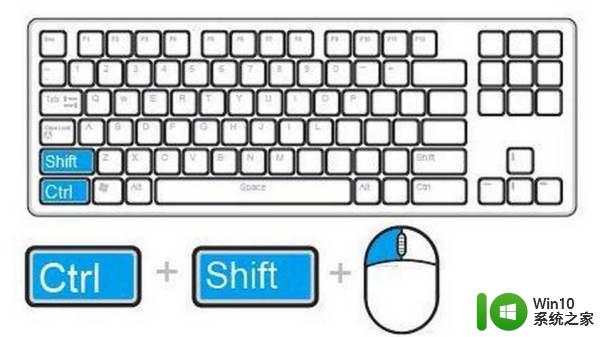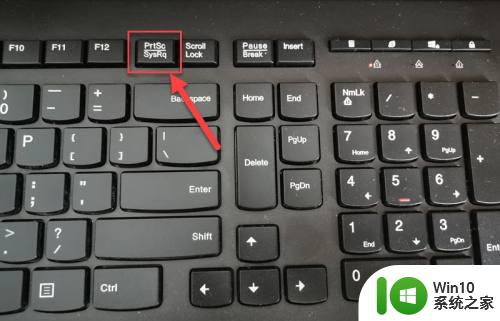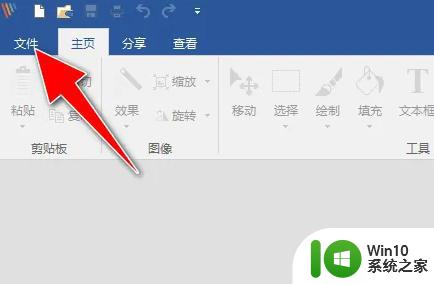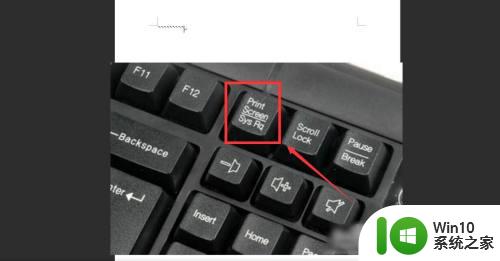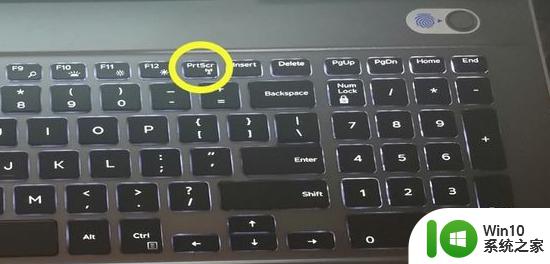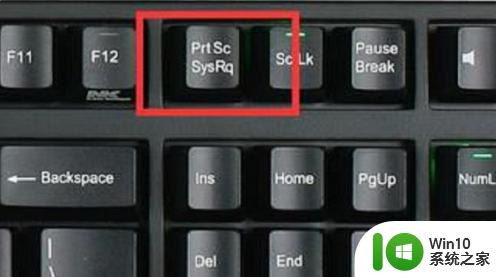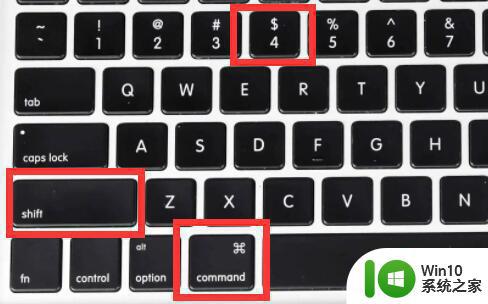电脑快速截图快捷键设置 电脑屏幕截图快捷键设置方法
更新时间:2023-10-15 18:08:54作者:jiang
电脑快速截图快捷键设置,电脑屏幕截图在我们日常使用中扮演着重要的角色,它可以帮助我们记录重要信息、分享有趣瞬间,甚至解决一些技术问题,如果每次截图都需要使用鼠标点击工具栏上的相应按钮,那将会是一件繁琐而耗时的事情。为了提高效率,我们可以设置电脑的快捷键,以便快速进行截图操作。本文将介绍如何设置电脑快速截图的快捷键,让我们摆脱繁琐的操作,轻松留住每一刻精彩。
步骤如下:
1.首先在电脑开始菜单点击设置。

2.接着在设置界面点击轻松使用。
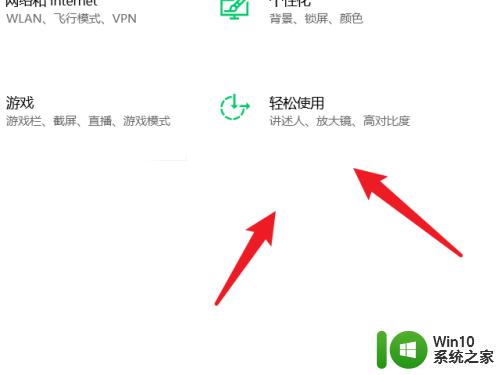
3.接着在轻松使用界面点击键盘。
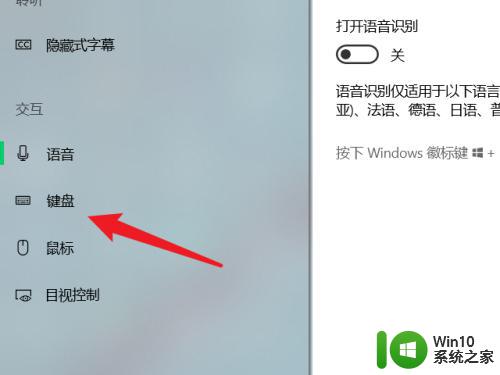
4.最后在屏幕截图快捷方式这里点击滑块开启PrtScn按键打开屏幕截图。
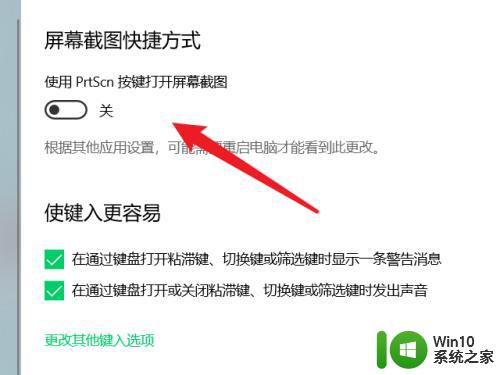
以上就是电脑快速截图快捷键设置的全部内容,如果你遇到相同情况,请参照本文提供的方法来处理,希望对大家有所帮助。